Después de un tiempo sin escribir nada, he decidido retomar el blog y contar un poco sobre mi experiencia montando un servidor en casa. La idea es tener un servidor que me permita hacer pruebas y aprender sobre Docker, Proxmox y otras tecnologías.
Te puede servir cualquier pc antiguo que no uses o como en mi caso un mini pc que compré para este propósito.
Qué es Proxmox


Proxmox es una plataforma de virtualización de código abierto que permite crear y gestionar máquinas virtuales y contenedores. Se entra a través de la dirección IP del servidor y se gestiona desde un navegador web, no vas a necesitar un monitor conectado al “servidor” o un teclado.
En mi caso tengo un mini-pc y un HDD conectado, en Proxmox tengo varios contenedores LXC, estos contenedores tienen que tener un SO de base, en mi caso uso tanto Ubuntu como Debian.
Así es como se vería Proxmox al entrar a nuestro servidor http://<ip_servidor> con el navegador:
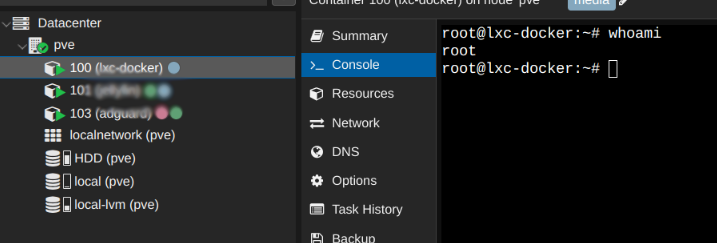
Tenemos el server/root llamado pve, dentro de este tenemos varios contenedores LXC. En uno de estos contenedores tengo instalado Docker y lo administro junto a Portainer. Además, es importante mencionar que cada contenedor tiene su propia configuración y recursos asignados, lo que permite una gran flexibilidad en la gestión de servicios. Cada contenedor se administra a través de Proxmox entrando en la consola o a través de SSH.
En este caso tenemos 4 ip’s diferentes, cada una apuntando a su respectivo contenedor + la ip del servidor. Todas las ip’s de Proxmox las tengo configuradas como estáticas en el router, de esta forma siempre apuntarán a la misma ip y no tendré problemas al reiniciar el servidor o el contenedor.
Qué es docker
Docker es una plataforma de virtualización de aplicaciones que permite crear, desplegar y gestionar aplicaciones en contenedores. Los contenedores son entornos ligeros y aislados que permiten ejecutar aplicaciones de manera eficiente y escalable. Docker es muy popular en el desarrollo de software y la implementación de microservicios.
Imagina que quieres instalar un servidor web. Con Docker, puedes hacerlo en un contenedor sin tocar el sistema operativo principal. Esto te permite tener varias aplicaciones en el mismo servidor sin que interfieran entre ellas.Aunque usen el mismo puerto internamente, puedes asignarles puertos diferentes en el host para evitar conflictos.
Un caso muy útil es Nginx Proxy Manager, un proxy inverso que te permite gestionar dominios y certificados SSL de forma sencilla. Es ideal cuando tienes varios servicios corriendo y quieres acceder a cada uno con su propio dominio.
Aquí tienes un ejemplo de cómo se vería el archivo docker-compose.yml para desplegar Nginx Proxy Manager:
services:
nginx-proxy-manager:
image: 'jc21/nginx-proxy-manager:latest'
container_name: 'nginx-proxy-manager-container'
restart: unless-stopped
ports:
- '80:80'
- '81:81'
- '443:443'
volumes:
- /docker/appdata/nginx-proxy-manager/data:/data
- /docker/appdata/nginx-proxy-manager/etc/letsencrypt:/etc/letsencryptEn mi caso ejecuto todo a través de Portainer (no es algo imprescindible), en caso de no usar Portainer también puedes levantar los contenedores con docker compose up -d en la carpeta donde tenemos el docker-compose.yml, se creará un contenedor y tendríamos nuestro Nginx Proxy Manger corriendo.
Algunos servicios interesantes que puedes montar en tu servidor
Lista
- Portainer: para gestionar los contenedores de Docker.
Traefik: otro proxy inverso que me permite gestionar dominios y certificados SSL (actualmente no lo uso).- Wireguard: para acceder a la red local de forma segura desde fuera de casa.
- Adguard: para gestionar los DNS y bloquear publicidad.
Pi-hole: para gestionar los DNS y bloquear publicidad (actualmente no lo uso).- Grafana: para visualizar métricas y datos de forma interactiva.
- Prometheus: para monitorizar y recopilar métricas de los servicios.
- PostgreSQL: para gestionar bases de datos SQL.
- MongoDB: para gestionar bases de datos NoSQL.
- Redis: para gestionar caché y datos temporales.
- Nextcloud: para gestionar archivos y documentos en la nube.
- Jellyfin: para gestionar y reproducir contenido multimedia.
- Home Assistant: para gestionar dispositivos IoT y automatización del hogar.
- Nginx Proxy Manager: para gestionar dominios y certificados SSL de forma sencilla.
- Wireguard: para crear una red privada virtual (VPN) y acceder a la red local de forma segura desde fuera de casa.
Datos a tener en cuenta en el fichero docker-compose.yml
Vamos a usar de ejemplo el fichero docker-compose.yml de Nginx Proxy Manager, pero la mayoría de los contenedores tienen una estructura similar.
-
image: la imagen que vamos a usar, en este caso
jc21/nginx-proxy-manager:latestes la imagen oficial de Nginx Proxy Manager. -
container_name: el nombre que le vamos a dar al contenedor, en este caso
nginx-proxy-manager-container. -
restart: la política de reinicio del contenedor, en este caso
unless-stoppedsignifica que el contenedor se reiniciará a menos que se detenga manualmente. -
ports: los puertos que vamos a exponer, en este caso:
80:8081:81443:443
El puerto 80 es el puerto HTTP por defecto, el 81 es el puerto de administración de Nginx Proxy Manager y el 443 es el puerto HTTPS por defecto.
- volumes: los volúmenes que vamos a usar, en este caso:
/docker/appdata/nginx-proxy-manager/data:/data/docker/appdata/nginx-proxy-manager/etc/letsencrypt:/etc/letsencrypt
Estos volúmenes almacenarán los datos y certificados, asegurando que no se pierdan al eliminar o reiniciar el contenedor.
Configuración de Puertos
ports:
- 'PUERTO_HOST:PUERTO_CONTENEDOR'Hay que tener en cuenta los puertos que se exponen, en el caso de Nginx Proxy Manager los puertos 80, 81 y 443.
Si, por ejemplo, cambiamos ‘81
’ por ‘84’, significa que el puerto 84 del host se redirige al puerto 81 del contenedor. Ahora, al acceder ahttp://<ip_servidor>:84, serías redirigido al puerto 81 del contenedor, mostrando la interfaz de administración de Nginx Proxy Manager.
Configuración de Volúmenes en el Host
volumes:
- <ruta_host_a_compartir>:<ruta_dentro_del_contenedor>Al especificar los volúmenes, indicamos las carpetas del host que se compartirán con el contenedor. En este caso, los volúmenes utilizados son:
-
/docker/appdata/nginx-proxy-manager/data:/data
-
/docker/appdata/nginx-proxy-manager/etc/letsencrypt:/etc/letsencrypt
Esto es útil para garantizar que los datos de configuración y los certificados no se pierdan si el contenedor se elimina o reinicia.
Volúmenes en el contenedor
volumes:
- <nombre_volumen>:<ruta_dentro_del_contenedor>En lugar de usar rutas del sistema (como hacemos con carpetas del host), también puedes utilizar volúmenes nombrados que gestiona Docker automáticamente. Este tipo de volumen no necesita rutas absolutas o relativas, ya que Docker se encarga de crear y mantener el volumen en su directorio interno (/var/lib/docker/volumes por defecto). Es una buena opción cuando no necesitas controlar exactamente dónde se almacenan los datos en el host.
Instalación de Docker
Para la instalación de Docker en Proxmox en un contenedor LXC puedes usar el siguiente script ejecutándolo en la consola del servidor:
bash -c "$(curl -fsSL https://raw.githubusercontent.com/community-scripts/ProxmoxVE/main/ct/docker.sh)"Este script instala Docker en un contenedor LXC de Proxmox y configura el entorno para que puedas usar Docker sin problemas. Puedes encontrar más información sobre este script u otros en community-scripts .
Para instalar Docker en Ubuntu o en otro sistema operativo puedes seguir la documentación oficial de Docker .
Algunos comandos útiles de docker:
Lista de comandos útiles
# Listar contenedores
docker ps
# Listar logs de un contenedor
docker logs <nombre_contenedor>
# Entrar en un contenedor
docker exec -it <nombre_contenedor> bash
# Parar un contenedor
docker stop <nombre_contenedor>
# Matar un contenedor
docker kill <nombre_contenedor>
# Reiniciar un contenedor
docker restart <nombre_contenedor>
# Listar imágenes
docker images
# Listar volúmenes
docker volume ls
# Listar redes
docker network ls
# Eliminar un contenedor
docker rm <nombre_contenedor>
# Eliminar una imagen
docker rmi <nombre_imagen>
# Eliminar un volumen
docker volume rm <nombre_volumen>
# Eliminar una red
docker network rm <nombre_red>
# Crear una imagen a partir de un Dockerfile
docker build -t <nombre_imagen> .
# Limpiar imágenes
docker image prune
# Limpiar contenedores
docker container prune
# Limpiar volúmenes
docker volume prune
# Limpiar redes
docker network prune
# Limpiar todo
docker system pruneDocker es una herramienta muy versátil que permite hacer todo tipo de cosas, como crear tus propias imágenes personalizadas. Por ejemplo, puedes generar una imagen que incluya tanto el frontend de tu proyecto en React como el backend, todo en uno. Así, cualquier persona podrá ejecutar tu proyecto directamente desde esa imagen, sin necesidad de instalar dependencias ni preocuparse por versiones incompatibles de Node u otros entornos. Todo estará contenido y listo para funcionar.
Qué es portainer

Portainer es una herramienta de gestión de contenedores Docker que proporciona una interfaz web para gestionar y monitorizar tus contenedores. Te permite crear, detener, eliminar y gestionar contenedores de manera sencilla. También puedes ver los logs de los contenedores y gestionar las imágenes de Docker.
Portainer es muy útil para aquellos que no están familiarizados con la línea de comandos de Docker, ya que proporciona una interfaz gráfica intuitiva. Además, puedes gestionar múltiples entornos Docker desde una sola instancia de Portainer.
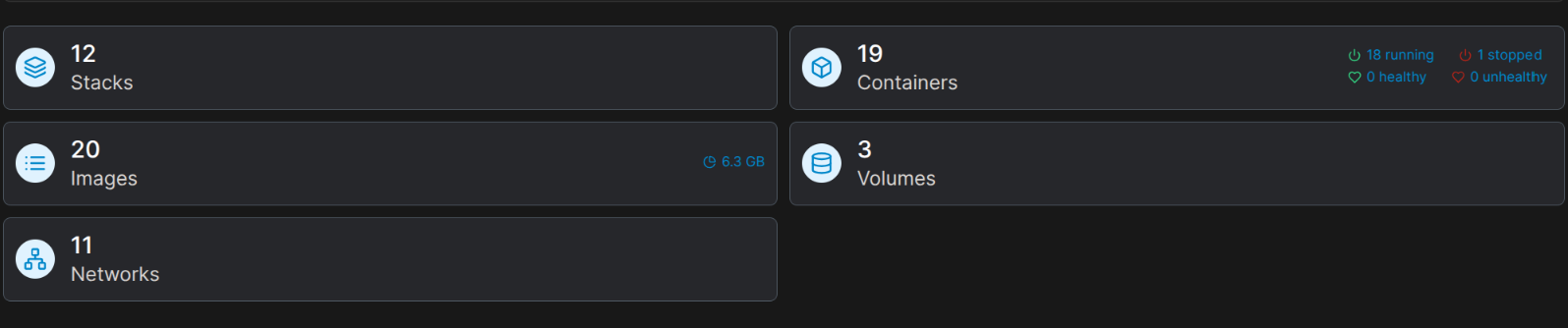
Estos son algunos de los servicios que tengo corriendo en mi servidor.
Para instalar Portainer, se instala a través de docker con el siguiente comando:
docker volume create portainer_data
docker run -d -p 8000:8000 -p 9443:9443 --name portainer --restart=always -v /var/run/docker.sock:/var/run/docker.sock -v portainer_data:/data portainer/portainer-ce:lts(info: Portainer )
Una vez instalado, puedes acceder a Portainer a través de http://<ip_servidor>:9443 y gestionar tus contenedores de manera sencilla.
Conclusión
En resumen, tener un servidor en casa es una buena forma de aprender y experimentar con nuevas tecnologías. Proxmox y Docker son herramientas muy potentes que te permiten gestionar y desplegar aplicaciones de manera eficiente. Espero que este artículo te haya servido de ayuda y te animes a montar tu propio servidor en casa.